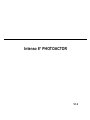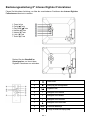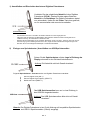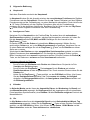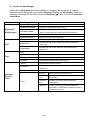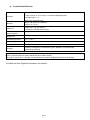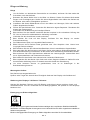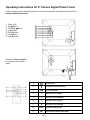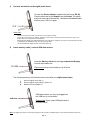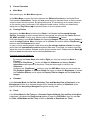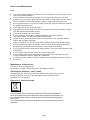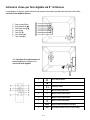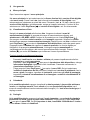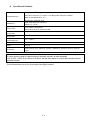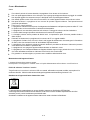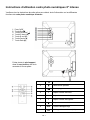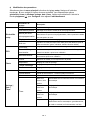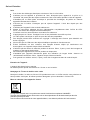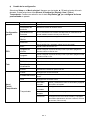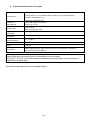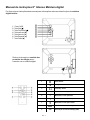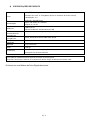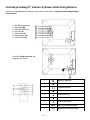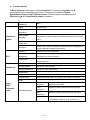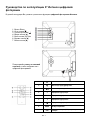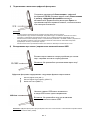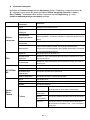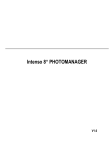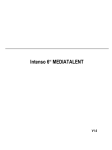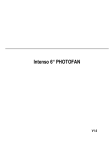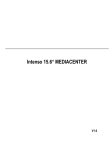Download Intenso 8" PhotoActor
Transcript
Intenso 8“ PHOTOACTOR V1.0 Bedienungsanleitung 8“ Intenso Digitaler Fotorahmen Folgen Sie bitte dieser Anleitung, um über die verschiedenen Funktionen des Intenso Digitalen Fotorahmens informiert zu werden. 1 2 3 4 5 6 7 Power An/Aus Zurück [] Taste Play/Pause [ ] Taste Aufwärts [] Taste Abwärts [] Taste Links [] Taste Rechts [] Taste Drehen Sie den Standfuß im Uhrzeigersinn, um ihn mit dem Digitalen Fotorahmen zu verbinden. 1 Power On/ Off 2 3 Rücksprung zum vorherigen Menü [ ] Play/Pause Taste 4 Bewegt den Cursor aufwärts 5 Bewegt den Cursor abwärts 6 Bewegt den Cursor nach links 7 Bewegt den Cursor nach rechts 8 MODE 9 OSD DE - 1 Auswahl der Bildanzeige Anzeige des On-Screen-Displays (OSD) 1) Anschließen und Einschalten des Intenso Digitalen Fotorahmens Verbinden Sie das mitgelieferte Netzteil mit dem Digitalen Fotorahmen (DC-IN). Stecken Sie das andere Ende des Netzteils in die Steckdose. Der Digitale Fotorahmen startet nun automatisch. Halten Sie die Power-Taste kurz gedrückt, um ihn auszuschalten oder erneut einzuschalten. Sicherheitshinweise: - 2) Die Steckdose muss sich in der Nähe des Gerätes befinden und leicht zugänglich sein. Öffnen Sie nicht das Gehäuse des Netzadapters. Bei geöffnetem Gehäuse besteht Lebensgefahr durch elektrischen Schlag. Es enthält keine zu wartenden Teile. Betreiben Sie den Netzadapter nur an geerdeten Steckdosen mit AC 100-240V~, 50/60 Hz. Wenn Sie sich der Stromversorgung am Aufstellungsort nicht sicher sind, fragen Sie beim betreffenden Energieversorger nach. Benutzen Sie nur das beiliegende Netzadapter- und Netzanschlusskabel. Einlegen von Speicherkarten | Anschließen von USB Speichermedien Setzen Sie die Speicherkarten mit dem Logo in Richtung des Display schauend in den Slot des Kartenlesers ein. Achtung: Die Karte bitte nicht mit Gewalt einsetzen! Folgende Speicherkarten - Formate werden vom Digitalen Fotorahmen unterstützt: Secure Digital Card (SD™) Secure Digital High Capacity (SDHC™) Multimedia Card (MMC™) Das USB Speichermedium kann nur in einer Richtung in den USB Slot eingesetzt werden. Achtung: Das USB Speichermedium bitte nicht mit Gewalt einsetzen! Hinweis: Der Digitale Fotorahmen ist nur für die Nutzung mit kompatiblen Speicherkarten und USB 2.0 Speichermedien (100mA) ausgelegt. DE - 2 3) Allgemeine Bedienung a) Hauptmenü Nach dem Einschalten erscheint das Hauptmenü. Im Hauptmenü haben Sie die Auswahl zwischen den verschiedenen Funktionen des Digitalen Fotorahmens und dem Setup Menü. Drücken Sie die , Tasten (Pfeiltasten) auf dem Digitalen Fotorahmen oder auf der Fernbedienung, um einen Menüpunkt auszuwählen. Durch Drücken der ▲, ▼ Tasten (Pfeiltasten) auf dem Digitalen Fotorahmen oder auf der Fernbedienung, navigieren Sie in den jeweiligen Untermenüs. Bestätigen Sie Ihre Wahl mit der der Play/Pause [ ] Taste auf dem Digitalen Fotorahmen oder Ihrer Fernbedienung. b) Anzeigen von Fotos Navigieren Sie im Hauptmenü zu der Funktion Foto. Es werden Ihnen die verbundenen Speichermedien angezeigt. Je nachdem, welches Speichermedium verbunden ist, haben Sie hier die Auswahl zwischen SD, MMC und USB. Bestätigen Sie Ihre Auswahl mit der Play/Pause [ ] Taste. Es werden Ihnen jetzt alle Ordner mit unterstützten Bildern angezeigt. Wählen Sie den gewünschten Ordner aus, um in das Bilder-Vorschaumenü zu gelangen. Navigieren Sie nun zu einem Foto und bestätigen Sie mit der Play/Pause [ ] Taste, um die Diashow von dieser Stelle aus zu starten. Wurde bereits eine Diashow von dem ausgewählten Speichermedium gestartet, so setzt der Digitale Fotorahmen diese automatisch fort. Die Anzeige der verfügbaren Ordner und des Bilder-Vorschaumenü muss manuell vorgenommen werden. Drücken Sie dazu die Zurück [] Taste, um die Diashow zu verlassen und das Vorschaumenü aufzurufen. Funktionen während der Diashow: - - c) Durch Drücken der Pfeiltasten nach Rechts oder Links können Sie jeweils ein Foto Vorwärts oder Zurück springen. Durch Drücken der Play/Pause [ ] Taste stoppen Sie die Diashow und erhalten Detailinformationen zu dem eingeblendetem Foto. Durch erneutes Drücken setzen Sie die Diashow fort. Halten Sie die Play/Pause [ ] Taste gedrückt, um das OSD Menü zu öffnen. Hier können Sie den Dateiabspielbereich wählen, das Foto zoomen oder drehen, die Helligkeit einstellen, die Übergangseffekte wählen, die Anzeigedauer eines Bildes einstellen und die Bildanzeige skalieren. Kalender Im Kalender Modus werden Ihnen das eingestellte Datum, der Wochentag, die Uhrzeit und eine Monatsübersicht angezeigt. Als Hintergrund läuft (bei eingelegtem und mit unterstützten Fotos bespieltem Speichermedium) eine Diashow. Mit den Pfeiltasten navigieren Sie durch die Monatsübersicht. d) Uhr Im Uhr Modus werden Ihnen die eingestellte Uhrzeit und ein Kalenderblatt mit Monat, Tag und Wochentag angezeigt. Halten Sie die Play/Pause [ ] Taste auf dem Digitalen Fotorahmen gedrückt, um das OSD Menü zu öffnen. Hier können Sie das Datum, 12/24h Modus und die Uhrzeit einstellen, sowie den Timer aktivieren bzw. deaktivieren. DE - 3 e) Ändern der Einstellungen Wählen Sie im Hauptmenü die Funktion Setup aus. Navigieren Sie mit den ▲, ▼ Tasten zu dem gewünschten Menüpunkt. Ihnen stehen Allgemein, Display, und Uhr | Datum | Timer zur Verfügung. Bestätigen Sie Ihre Wahl mit der der Play/Pause [ ] Taste, um Ihr Gerät individuell einzurichten. Einstellmöglichkeiten Sprache Produkt Information Allgemeine Einstellungen ECO Firmware Update Wählen Sie die gewünschte Sprache aus. Anzeige der aktuellen Firmware Version. Sollte auf www.intenso.de ein Firmware Update zur Verfügung stehen, können Sie es über diesen Menüpunkt installieren. Werkseinstellungen Auto Start Modus Gerät wird auf die Werkseinstellungen zurückgesetzt. Helligkeit Einstellen der Helligkeit des Displays. Display aus Ausschalten Foto Beschreibung Stellen Sie den Auto Start Modus ein. Einstellen der Zeit bis das Display sich bei Nichtbenutzung ausschaltet. Einstellen der Zeit bis das Gerät sich bei Nichtbenutzung ausschaltet. Datei Auswahl des Verzeichnisses für die Foto Wiedergabe Diashow Einstellen des Übergangeffektes Anzeigedauer Einstellen der Anzeigedauer Skalieren Einstellen des Displays für den Foto Modus Datum Einstellen des aktuellen Datums. Zeitformat Uhrzeit Kalender | Uhrzeit | Timer Timer Einstellen des Formates der Uhrzeit: 12 Stunden (AM / PM) oder 24 Stunden. Einstellen der aktuellen Uhrzeit. Ein / Aus Schalten Sie den Timer Ein / Aus Einschalt- Einstellen der Uhrzeit des automatischen zeit Einschaltens. Ausschalt- Einstellen der Uhrzeit des automatischen zeit Ausschaltens. Häufigkeit Einstellen der Häufigkeit des automatischen Einschaltens / Ausschaltens. (Täglich, Mo. bis Fr., Wochenende, Einmal) DE - 4 4) Produkt Spezifikationen Digitales TFT LCD Anzeige Display Größe: 8” Zoll (20,32 cm sichtbare Bilddiagonale) Anzeigemodus: 4:3 Auflösung: 800*600 Pixel Netzteil Input: 100~240V AC, 50/60Hz Output: 5V 1A DC USB Port USB Host 2.0 (High Speed) Unterstützt USB Speichermedien Unterstützte Speicherkarten Unterstütztes Bildformat SD/SDHC™ (Secure Digital Card), MMC™ (MultiMedia Card) Betriebstemperatur 0°C ~ +40°C Abmessungen 217*172*22 mm Gewicht ~420 gr. Zubehör Standfuß, Netzgerät, Fernbedienung (inkl. Batterie), mehrsprachige Bedienungsanleitung JPEG, Maximale Auflösung:9000*9000 Pixel Wissen Sie einmal nicht weiter? Unsere Technische Service Hotline beantwortet gerne weitere Fragen: +49 (0) 900 1 50 40 30 für 0,39 €/Min. aus dem deutschen Festnetz. Mobilfunkpreise können abweichen. Viel Spaß mit Ihrem Digitalen Fotorahmen von Intenso! DE - 5 Pflege und Wartung Pflege Um die Gefahr von elektrischen Stromstößen zu vermeiden, entfernen Sie bitte weder die Schrauben noch das Gehäuse. Benutzen Sie dieses Gerät nicht in der Nähe von Wass er. Setzen Sie dieses Gerät weder Regen noch Feuchtigkeit aus. Stellen Sie keine Gegenstände in der Nähe des Gerätes ab, die Wasser oder andere Flüssigkeiten speichern. Installieren Sie diesen Bilderrahmen nicht in der Nähe von Heizungen, Öfen oder anderen Wärme abgebenden Geräten. Öffnen Sie das Gehäuse nicht. Versuchen Sie bitte keine eigene Reparatur. Überlassen Sie dieses dem Fachpersonal. Vermeiden Sie die Benutzung auf sandigen Plätzen. Bitte stecken Sie den Netzteil-Anschluss-Stecker komplett in die vorhandene Öffnung des DF. Nur so können Sie elektrostatische Aufladung vermeiden. Verbinden Sie alle Anschlüsse korrekt und sicher. Bitte drücken Sie nicht auf das Display. Schützen Sie das Display vor starker Sonneneinstrahlung. Der Bilderrahmen spielt nur kompatible Dateiformate ab. Bilder können durch Rechte Dritter geschützt sein. Das Abspielen ohne Lizenz kann Copyright Rechte verletzen. Bitte berühren Sie den DF während des Betriebes nicht mit metallischen Gegenständen. Bitte vermeiden Sie die Benutzung auf Kissen, Sofas oder anderen Wohngegenständen, die eine Wärmeentwicklung unterstützen, da die Gefahr einer Überhitzung des Gerätes besteht. Bitte entfernen Sie keine Speicherkarten während des Lesevorganges. Anderenfalls kann es zu Systemabstürzen oder Datenverlust kommen. Bitte stellen Sie das Gerät nicht während einer laufenden Diashow aus. Bitte verpacken Sie das Gerät nicht direkt nach einem längeren Gebrauch. Stellen Sie eine ausreichende Abkühlung sicher. Es besteht sonst die Gefahr der Überhitz ung. Um einen besseren Service zu gewährleisten, kann es zu Änderungen in der Betriebsanleitung kommen. Wartung des Gerätes Das Gerät muss ausgeschaltet sein. Sprühen oder Tragen Sie niemals eine Flüssigkeit direkt auf das Display oder Gehäuse auf. Säuberung des Displays / Gehäuses / Rahmens Wischen Sie Gehäuse, Rahmen und LCD Display vorsichtig mit einem weichen, fussel - und chemikalienfreien Tuch ab. Verwenden Sie nur Reinigungsmittel, die speziell für LCD -Displays bestimmt sind. Entsorgung von Elektro-Altgeräten Die mit diesem Symbol gekennzeichneten Geräte unterliegen der europäischen Richtlinie 2002/96/EC. Alle Elektro- und Elektroaltgräte müssen getrennt vom Hausmüll über die dafür vorgesehenen staatlichen Stellen entsorgt werden. Mit der ordnungsgemäßen Entsorgung von Elektro-Altgeräten vermeiden Sie Umweltschäden. DE - 6 Operating instructions for 8" Intenso Digital Photo Frame Please comply with the following instructions to be informed about the different functions of the Intenso digital photo frame. 1 2 3 4 5 6 7 Power On/Off Exit [] Button Play/Pause [ ] Button Up [] Button Down [] Button Left [] Button Right [] Button Rotate the Foot clockwise, to connect it to the photo frame. 1 Power On/ Off 2 3 Leaps back to the previous menu [ ] Play / Pause button 4 Moves the cursor upwards 5 Moves the cursor downwards 6 Moves the cursor to the left 7 Moves the cursor to the right 8 MODE 9 OSD GB - 1 Selection of display screen Displays the On-Screen-Display (OSD) 1) Connect and switch on the digital photo frame Connect the Power Adapter supplied with the frame (DC-IN). Plug the other end of the Adapter into the Socket. The photo frame will now start automatically. Hold down the Power button briefly to turn it off or on again. Please note: - 2) The plug must be placed next to the device so to be easily accessible. Do not open the box of the line adapter. If the box is open, there is danger of life caused by electric shock. The product does not contain parts to be maintained. Actuate the line adapter only with earthed plugs of AC 100-240V~, 50/60 Hz. If you are not sure about the provision of electricity at the installation point, ask your energy provider. Use the included line adapter and line connection cable only. Insert memory cards | connect USB data carriers Insert the Memory Card with the Logo towards the Display into the card reader slot. Please note: Never insert cards by use of force! The following memory card formats can be used with your digital photo frame: Secure Digital Card (SD™) Secure Digital High Capacity (SDHC™) Multimedia Card (MMC™) USB data carriers can only be plugged into the USB slot in one direction. Please note: Never insert USB data carriers by use of force! Note: The digital photo frame is exclusively designed for the use with compatible memory cards and 2.0 data media (100 mA). GB - 2 3) General Operation a) Main Menu After powering on, the Main Menu appears. In the Main Menu you have the choice between the Different Functions of the Digital Photo Frame and the Setup Menu. Tap the key , (arrow keys) on the photo frame or on the remote control to select the menu points. By taping the keys ▲, ▼ (arrow keys) on the photo frame or on the remote control you browse in the respective under-menus. Confirm your selection by taping the key Play/Pause [ ] on the photo frame or on the remote control. b) Viewing Photos Navigate in the Main Menu to the function Photo. It will display the Connected Storage Devices. Depending on which storage device is connected, you will have the Choice between SD, MMC and USB. Confirm your selection with the Play/Pause [ ] button. It will now display to you All the Folders with supported Images. Choose your desired Folder to reach the Image Preview Menu. Navigate now to a Photo and confirm with the Play/Pause [ ] button to start the Slideshow from here. In case you have already started a slide show using the storage medium selected, the digital photo frame will automatically continue with this slide show. If required, you need to manually adjust the view of the folders available and the picture preview menu. Please press the Back [] button to leave the slide show and to start the preview menu. Functions during the slideshow: - - c) By pressing the Arrow Keys either Left or Right you can jump one picture Back or Forward. Pressing the Play/Pause [ ] button will Stop the Slideshow and display Detailed Information superimposed on the photo. Press the button again to continue the Slideshow. Hold down the Play/Pause [ ] button to open the OSD Menu. Here you can choose the File Playback Options, to Zoom or Rotate the image, to adjust the Brightness, to choose the Transition Effects, and to adjust the Display Time for Images and the Scale of the Images. Calendar: In the Calendar Mode the Set Date, Weekday, Time and Monthly View is Displayed. In the Background (if there is an inserted storage device loaded with photos) a Slideshow will be played. With the Arrow Keys Navigate through the monthly view. d) Clock: In the Clock Mode the Set Time and a Calender Page with Month, Day and Day of the Week is displayed. Hold down the Play/Pause [ ] button to open the OSD Menu. Here you can Set the Date, 12/24h Mode and the Time, as well as Activate or Deactivate the Timer. GB - 3 e) Changing the Settings Choose in the Main Menu the function Setup to individually set up your device. Navigate with the ▲, ▼ buttons to the desired menu item. General, Display, Multimedia and Time | Date | Timer are available. Confirm your selection with the Play/Pause [ ] button. General Setup Settings Description Language Product Information Select the desired language. Firmware Update Factory Settings Auto Run ECO Photo Clock | Date | Timer Displays the current firmware version. Should a firmware update be available at www.intenso.de the update can be installed through here. Reset the device to the factory settings. Pick the mode your photo frame will begin on after turning on. (Photo, Calendar, Last used function). Brightness Adjust the brightness of the TFT Display. Display Off Set the amount of time of inactivity which will turn off the display. Turn Off Set the amount of time of inactivity which will turn off the photo frame. File Selection of list for the photo reproduction Diashow Setting up of the passage effect Duration of visualisation Setting up of the duration of visualisation Scaling Setting up oft he display fort he photo mode Date Set the current date. Time Format Set the time format: 12 Hours (AM / PM) or 24 hours. Time Set the current time. Timer On / Off Activate / Deactivate the automatic switching on / off. Turn On Set the time for an automatic power on. Turn Off Set the time for an automatic power off. Frequency Set the frequency of the automatic power on / off. (Daily, Mon.-Fri., Weekends, Once) GB - 4 4) Product Specifications Digital TFT LCD Display Display size: 8 inch (20,32 cm diagonal viewable image) Display modus: 4:3 Resolution: 800*600 pixels Power supply Input: 100~240V AC, 50/60Hz Output: 5V 1A DC USB port USB Host 2.0 (High Speed) Supports USB storage mediums Memory cards supported Picture size supported Operating temperature SD/SDHC™ (Secure Digital Card), MMC™ (Multi Media Card) Dimensions 217*172*22 mm Weight ~420 gr. Accessory Remote control (incl. battery), Foot, Power supply, multi-lingual operating instruction JPEG, max. resolution: 9000*9000 pixels 0°C ~ +40°C You need help? Simply call our Technical Service Hotline at: +49 (0) 900 1 50 40 30 for 0.39 €/Min. with calls from the German telephone network. Different rates may apply to calls from mobile phones. Enjoy Intenso’s digital photo frame! GB - 5 Service and Maintenance Care In order to prevent danger from electric current do neither remove screws nor the case of the weather station. Do not operate this device near water. Do not expo se the device to rain and moisture. Do not put any objects which store water or other fluids near the device. Do not install the picture near heaters, ovens or other heat issuing devices. Do not open the case. Do not try to repair the device yourself but h ave it repaired by qualified personnel only. Avoid using the device on sandy areas. Fully insert the power supply plug into the opening of the Intenso weather station. This will prevent electrostatic charge. Correctly and safely connect all ports. Do not push onto the display. Protect the display from direct sunlight. The picture frame only plays compatible data formats. Images may be protected by the rights of third persons. The play back without licence may infringe copyrights. When in operation, do not touch the Intenso weather station with metal objects. Avoid operating the device on pillows, sofas or other objects which support the development of heat as there is danger of overheating of the device. Do not remove memory cards during read operation. This may cause system crash or data loss. Do not switch off the device during an ongoing slide show. Do not wrap up the device directly after longer use. Ensure sufficient enough cooling. Otherwise, there is danger of overheating. In order to ensure a better service, changes of the operating instructions may be necessary. Maintenance of the device The device must be switched off. Never spray or apply a fluid directly onto the display or case. Cleaning the displays / case / frame Carefully wipe the case, frame and LCD display with a soft cloth free from lint and chemicals. Only use cleaning agents which are specifically designed for LCD displays. Disposal of electrical waste Devices marked with this symbol are subject to the EG Directive 2002/96/EG. All electrical appliances and old appliances must be disposed off separately from the household waste and are to be returned to the state authorities designed for that purpose. By correctly disposing of electrical old appliances environmental damage may be prevented. GB - 6 Istruzioni d‘uso per foto digitale da 8“ di Intenso La preghiamo di seguire queste istruzioni per essere informata/o riguardo alle diverse funzioni della cornice di foto digitale Intenso. 1 2 3 4 5 6 7 Power Acceso/Spento Tasto Interruzione [] Tasto Play/Pause [ ] Tasto Sú [] Tasto Giú [] Tasto Sinistra [] Tasto Destra [] Giri il piedino di posizionamento in senso orario per collegarlo con cornice di foto digitale. 1 Power Acceso/Spento 2 Ritorno al menu precedente 3 [ ] Tasto Play / Pause 4 Muove il cursore verso l‘alto 5 Muove il cursore verso il basso 6 Muove il cursore verso sinistra 7 Muove il cursore verso destra 8 MODE 9 OSD IT- 1 Selezione della visualizzazione immagine Visualizzazione dello schermo on-screen (OSD) 1) Collegare e accendere la Cornice per foto digitali Colleghi l‘adattatore incluso nel volume di consegna con la cornice di foto digitale (DC-IN). Inserisca l’altra estremità dell‘adattatore nella presa. La cornice di foto digitale ora si avvia automaticamente. Tenga premuto brevemente il tasto Power per spegnerla o riaccenderla. Attenzione: - - 2) La presa deve trovarsi nei pressi dell’apparecchio ed essere facilmente accessibile. Non apra l’involucro dell’adattatore. L’involucro aperto causa pericolo di vita mediante scossa elettrica. L’apparecchio non contiene componenti che necessitano manutenzione. Metta in funzione l’adattatore solo con delle prese dotate di messa a terra AC 100-240V~, 50/60 Hz. Se avesse dei dubbi riguardanti l’approvvigionamento elettrico nel luogo d’installazione, si rivolga al rispettivo fornitore di servizi elettrici. Utilizzi esclusivamente l’adattatore e il cavo di connessione inclusi nel volume di consegna. Inserire schede di memoria | Collegare dispositivi di archiviazione USB Inserisca le schede di memoria con il logo rivolto verso il display all’interno dello slot di lettura per schede. Attenzione: Non forzare l'inserimento della scheda! L'IPA supporta i seguenti formati di schede di memoria: Secure Digital Card (SD™) Secure Digital High Capacity (SDHC™) Multimedia Card (MMC™) La chiave USB può essere inserita esclusivamente in direzione dello slot USB. Attenzione: Non inserire la chiave USB con forza! Attenzione: La cornice per foto digitale è prevista esclusivamente per l’uso con schede di memoria compatibili e supporti di dati USB 2.0 (da 100 mA). IT- 2 3) Uso generale a) Menu principale Dopo l’accensione appare il menu principale. Nel menu principale Lei può selezionare tra le diverse funzioni della cornice di foto digitale e del menu setup. Prema i tasti , (tasti a freccia) sulla cornice di foto digitale o sul telecomando per selezionare un punto del menu. Premendo i tasti ▲, ▼ (tasti a freccia) sulla cornice di foto digitale o sul telecomando, naviga nei rispettivi sottomenu. Confermi la Sua selezione con il tasto Play/Pause [ ] sul cornice di foto digitale o sul Suo telecomando. b) Visualizzazione di foto Navighi nel menu principale alla funzione foto. Vengono visualizzati i mezzi di memorizzazione collegati. A seconda del mezzo di memorizzazione collegato, può selezionare tra SD, MMC e USB. Confermi la Sua selezione con il tasto Play/Pause [ ]. Ora vengono visualizzate tutte le cartelle con le immagini supportate. Selezioni la cartella desiderata per passare al menu anteprima immagini. Navighi ora su una foto e confermi con il tasto Play/Pause [ ] per avviare la riproduzione delle diapositive a partire da questo punto. È appena iniziato il Diashow dal supporto di memoria prescelto. La cornice digitale per fotografie lo fa proseguire automaticamente. Al bisogno eseguire manualmente la visualizzazione del raccoglitore e del menu di presentazione delle immagini. Premere il tasto indietro [], per uscire dal Diashow e per richiamare il menu di presentazione. Funzioni durante la riproduzione diapositive: - - c) Premendo i tasti freccia verso destra o sinistra può passare rispettivamente alla foto successiva o a quella precedente. Premendo il tasto Play/Pause [ ] interrompe la riproduzione delle diapositive e ottenga informazioni dettagliate riguardanti le foto visualizzate. Premendo nuovamente, la riproduzione diapositive continua. Tenga premuto il tasto Play/Pause [ ] per aprire il menu OSD. Qui può selezionare l’ambito di riproduzione del file, attivare e/o disattivare la musica di sottofondo, fare lo zoom o girare l’immagine, impostare la luminosità, selezionare gli effetti di passaggio, impostare la durata di visualizzazione di un’immagine e scalare la visualizzazione di un’immagine. Calendario: Nella modalita calendario vengono visualizzati la data impostata, il giorno della settimana, l‘orario e un riepilogo mensile. Quale sfondo si ha una riproduzione diapositive (con il mezzo di memorizzazione inserito contenente delle immagini). Cn i tasti a freccia naviga per il riepilogo mensile. d) Orologio: Nella modalità orologio vengono visualizzati l’orario impostato e una scheda di calendario giornaliera con mese, giorno e giorno della settimana. Tenga premuto il tasto Play/Pause [ ] per aprire il menu OSD. Qui può impostare la data, la modalità 12/24h Modus e l’orario e inoltre attivare il timer e/o disattivarli. IT- 3 e) Modificare le impostazioni Selezioni la funzione setup nel menu principale. Navighi con i tasti ▲, ▼ verso il punto del menu desiderato. Sono a Sua disposizione generale, display, multimedia e orario | data | timer. Confermi la Sua selezione con il tasto Play/Pause [ ] per impostare in modo personalizzato il Suo apparecchio. Possibilità d’impostazione Idioma Informazione prodotto Setup generale Aggiornamento firmware Impostazioni da fabbrica Auto Run Luminosità ECO Foto Orario | Data | Timer Display spento Descrizione Scelga l’idioma desiderato. Visualizzazione della versione firmware attuale. Se sul sito www.intenso.de dovesse essere disponibile un aggiornamento del firmware, questo può essere installato mediante questo punto del menu. L’apparecchio viene resettato sulle impostazioni da fabbrica. Imposti qui la modalità in cui la Sua cornice foto si avvia dopo l’accensione. (foto, calendario, ultima funzione utilizzata) Impostazione della luminosità del display TFT. Imposti dopo quanto tempo il display deve spegnersi nel caso di non uso. Spegnere Imposti dopo quanto tempo la CF deve spegnersi nel caso di non uso. File Selezione dell’elenco per la riproduzione delle foto Riproduzione diapositive Durata di visualizzazione Impostazione dell’effetto di passaggio Scalare Impostazione del display per la modalità foto Data Impostazione della data attuale. Formato orario Impostazione del formato dell’orario: 12 ore (AM / PM) o 24 ore. Orario Einstellen der aktuellen Uhrzeit. Impostazione della durata di visualizzazione Acceso / Attivare / disattivare l’accensione / lo spegnimento spento automatica/o. Orario di Impostare l’orario dell’accensione automatica. accensione Timer Orario di Impostare l’orario dello spegnimento automatico. spegnimento Frequenza Impostare la frequenza dell’accensione / dello spegnimento automatica/o (ogni giorno, da lu al ven, fine settimana, una volta). IT- 4 4) Specifiche del Prodotto Schermo LCD TFT digitale Visualizzazione Dimensioni schermo: 8" (20,32 cm di diagonale immagine visibile) Modo di visualizzazione: 4:3 Risoluzione: 800*600 pixel Adattatore Input: 100~240V AC, 50/60Hz Output: 5V 1A DC Porta USB Host USB 2.0 dispositivo Supporta le chiavi di memoria USB Schede di memoria supportate Formato immagine supportato Temperatura di funzionamento SD/SDHC™ (Secure Digital Card), MMC™ (MultiMedia Card) Dimensioni 217*172*22 mm Peso ~420 gr. Accessori Telecomando (incl. batteria), Piedino, adattatore, istruzioni d'uso in diverse lingue JPEG, risoluzione massima:9000*9 000 pixel 0°C ~ +40°C Non sa come procedere? Il nostro numero verde di supporto tecnico risponde volentieri ad altre domande: +49 (0) 900 1 50 40 30 al costo di 0,39 €/min. da rete fissa tedesca. I prezzi delle rete dei cellulari possono variare. Buon divertimento con la Sua Cornice per foto digitali Intenso! IT- 5 Cura e Manutenzione Cura Per evitare il pericolo di scosse elettriche La preghiamo di non levare viti e/o involucro. Non usi quest’apparecchiatura vicino all’acqua. Non esponga quest’apparecchiatura a pioggia e/o umidità. Non depositi oggetti che conservano acqua o altri liquidi vicino a quest’apparecchiatura. Non installi questa cornice di foto vicino a termosifoni, fori o altre apparecchiature che producono calore. Non apra l’involucro. La preghiamo di non cercare di riparare l'apparecchiatura. Lasci questo lavoro al personale specializzato. Eviti l'uso in luoghi sabbiosi. La preghiamo di inserire tutta la presa di collegamento dell’adattatore nell’apertura presente sulla CF. Solo in questo modo Lei riesce ad evitare il caricamento elettrostatico. La preghiamo di non esercitare pressione sullo schermo. Protegga lo schermo da forte insolazione. La cornice delle immagini riproduce esclusivamente formati di file compatibili. Le immagini possono essere protette da diritti di terzi. La riproduzione priva di licenza potrebbe violare i diritti d’autore. Durante il funzionamento La preghiamo di non toccare la CF con oggetti metallici. La preghiamo di evitare l’uso di cuscini, divani o altri oggetti di arredamento che sostengono la formazione di calore, visto che sussiste il rischio di surriscaldare l’apparecchiatura. La preghiamo di non togliere le schede di memoria durante il procedimento di lettura. Altrimenti si possono avere interruzioni di sistema o perdita di dati. La preghiamo di non spegnere l’apparecchiatura durante un diashow in corso. La preghiamo di non imballare direttamente l’apparecchiatura dopo un lungo periodo di non uso. Si assicuri che si sia raffreddata a sufficienza. Altrimenti si ha il rischio che si surriscaldi. Per garantire un servizio migliore, si possono avere modifiche delle istruzioni d‘uso. Manutenzione dell‘apparecchiatura L’apparecchiatura deve essere spenta. Non spruzzi o non applichi in nessun caso un liquido direttamente sullo schermo o sull´involucro. Pulizia di schermo / involucro / cornice Terga l’involucro, la cornice e lo schermo LCD con cautela, utilizzando una pezza morbida, senza pelucchi e sostanze chimiche. Utilizzi esclusivamente detergenti appositamente destinati agli schermi LCD. Smaltimento di apparecchiature elettroniche usate Le apparecchiature caratterizzate con questo simbolo sottostanno alla direttiva CEE/2002/96. Tutte le apparecchiature elettroniche ed elettriche usate devono essere smaltite separatamente dai rifiuti domestici pressi i punti di smaltimento previsti dallo stato. Smaltendo correttamente le apparecchiature elettroniche usate evita danni all’ambiente. IT- 6 Instructions d’utilisation cadre photo numériques 8" Intenso Veuillez suivre les instructions de cette notice pour obtenir toute l'information sur les différentes fonctions du cadre photo numérique d’Intenso. 1 2 3 4 5 6 7 Power On/Off Touche Stop [] Touche Play/Pause [ ] Touche En amont [] Touche En aval [] Touche Gauche [] Touche Droite [] Faites pivoter le pied support dans le sens horaire, afin de le raccorder à l’écran photo. 1 Power On / Off 2 Affiche le menu précédent 3 [ ] Touche play / pause 4 Déplace le curseur vers le haut 5 Déplace le curseur vers le bas 6 Déplace le curseur vers la gauche 7 Déplace le curseur vers la droite 8 MODE 9 OSD FR - 1 Choix de l’affichage d’image Affichage de l’écran On-Screen (OSD) 1) Connecter et mettre le cadre photo numérique en marche Connectez l’adaptateur secteur fourni à l’écran photo (DC-IN). Branchez l'autre extrémité de l’adaptateur dans la prise. L’écran photo démarre alors automatiquement. Maintenez la touche power brièvement enfoncée pour désactiver ou réactiver l’appareil. Attention: - - 2) La prise doit se trouver à proximité de l'appareil et être facilement accessible. N'ouvrez pas le boîtier de l'adaptateur réseau. Si vous ouvrez le boîtier, il existe un danger de mort par décharge électrique. Il ne contient aucune pièce à entretenir. Ne branchez l'adaptateur réseau que sur des prises de terre de AC 100-240V~, 50/60 Hz. Si vous n'êtes pas sûr(e) de l'alimentation en courant sur le lieu de montage, veuillez vous renseigner auprès du fournisseur d'énergie compétent. N'utilisez que l'adaptateur réseau et les câbles de raccordement au réseau ci-inclus. Mettre la carte de mémoire | Connecter le module de mémoire USB Insérez les cartes mémoire avec le logo dans le sens de l’écran d'affichage dans les périphériques de stockage. Attention : N’insérez pas la carte avec trop de force ! Les formats de carte de mémoire suivants sont supportés : Secure Digital Card (SD™) Secure Digital High Capacity (SDHC™) Multimedia Card (MMC™) Le module de mémoire USB ne peut être mis qu’en un seul sens. Attention : N’insérez pas le module de mémoire avec trop de force ! Attention: Le cadre photo numérique est conçu uniquement pour une utilisation avec des cartes mémoire compatibles et un support d'enregistrement USB 2.0 (100mA). FR - 2 3) Informations de base a) A propos du menu principal Le menu principal s’affiche automatiquement lorsque vous allumez l’appareil. Dans le menu principal, vous avez le choix entre les différentes fonctions de l’écran photo et du menu de réglage setup. Appuyez sur les touches , (touches de flèche) sur le cadre ou sur la télécommande, pour sélectionner une option de menu. En appuyant sur les touches ▲, ▼ (touches de flèche) sur le cadre ou sur la télécommande, vous naviguez dans les sous-menus correspondants. Confirmez votre choix avec la touche Play/Pause [ ] sur le cadre ou sur la télécommande. b) Affichage des photos Naviguez dans le menu principal pour accéder à la fonction photo. Les supports de stockage connectés s’affichent. En fonction du support de stockage connecté, vous avez le choix entre SD, MMC et USB. Validez votre sélection à l’aide de la touche play/pause [ ]. Tous les fichiers de photos supportées s’affichent ensuite. Sélectionnez le fichier souhaité, afin d’accéder au menu de défilement des photos. Sélectionnez ensuite la photo souhaitée dans le menu de prévisualisation et validez à l’aide de la touche play/pause [ ].afin de démarrer le diaporama à partir de cette option. Si un diaporama a déjà été lancé par le support d'enregistrement choisi, le cadre photo numérique poursuivra ce dernier. Si besoin, l'affichage des dossiers disponibles et du menu de présentation des images devra être effectué manuellement. Appuyez sur la touche [] Retour pour quitter le diaporama et appeler le menu de présentation. Fonctions disponibles pendant le diaporama : - - c) En appuyant sur les touches flèches vers la gauche ou vers la droite vous pouvez retourner sur une photo précédente ou avancer à la photo suivante. En appuyant sur la touche play/Pause [ ] vous stoppez le diaporama et obtenez des informations détaillées sur la photo sélectionnée. En appuyant une nouvelle fois vous relancez le diaporama. Maintenez la touche play/pause [ ] enfoncée pour ouvrir le menu OSD. Vous pouvez choisir ici la zone de lecture des fichiers, zoomer ou faire pivoter la photo, régler la luminosité, sélectionner les effets de transition, définir le temps et l’échelle de l’affichage de la photo. Calendrier: La date configurée, le jour de la semaine, l’heure ainsi que l’aperçu mensuel sont affichés dans la fonction calendrier. Comme arrière-plan est exécuté (avec le support de stockage des photos inséré) le visionnage d’un diaporama. Vous pouvez naviguer dans l’aperçu mensuel à l’aide des touches flèches. d) Horloge: La fonction horloge permet d’afficher l'heure programmée et un calendrier avec le mois, la date et le jour de la semaine. Maintenez la touche play/pause [ ] enfoncée pour ouvrir le menu OSD. Vous pouvez régler ici la date, le mode 12/24h et l'heure, activer et/ou désactiver le timer. FR - 3 e) Modification des paramètres Sélectionnez dans le menu principal la fonction de réglage setup. Naviguez à l’aide des touches ▲, ▼ pour accéder à l’option de menu souhaitée. Vous disposez des options généralités, écran et affichage, horloge, date | timer. Validez votre sélection à l’aide de la touche play/pause [ ], pour configurer votre appareil individuellement. Possibilités de réglage Langue Informations produit Généralités setup Mise à jour de la microprogrammation Réglages usine Auto run ECO Choisissez la langue souhaitée. Affichage de la version actuelle de la microprogrammation. Si une mise à jour devait être disponible sur le site Internet www.intenso.de pour la microprogrammation, celle-ci peut être installée via cette option de menu. L'appareil est réinitialisé aux réglages d’usine. Ajustez ici le mode par lequel votre cadre photo doit démarrer après la mise sous tension. (photo, calendrier, dernière fonction utilisée) Luminosité Réglage de la luminosité de l’écran d’affichage TFT. Ecran d’affichage hors tension Définissez ici le laps de temps à partir duquel l’écran d’affichage doit se Mise hors tension Photo Description mettre hors tension après la non utilisation. Définissez ici le laps de temps à partir duquel l’appareil doit se mettre hors tension après la non utilisation Fichier Sélection du dossier pour la reproduction de photos Diaporama Réglage de l’effet de passage Temps d’affichage Réglage du temps d’affichage Graduer Réglage de l’écran pour le mode photo Date Ajuster de la date actuelle. Format horaire Ajuster le format horaire : 12 heures (/PM) ou 24 heures. Heure Ajuster l'heure actuelle. Mise sous Activer/désactiver la mise sous tension / hors tension tension / hors automatique. tension Horloge | Date | Timer Timer Temps de Réglage de l'heure de la mise sous tension mise sous automatique. tension Temps de Réglage de l'heure de la mise hors tension mise hors automatique. tension Fréquence Réglage de la fréquence de la mise sous tension/hors tension automatique. (quotidiennement, du lundi au vendredi, en fin de semaine, une fois) FR - 4 4) Specifications du Produit Ecran TFT LCD digital Affichage Ecran de 8 pouces (20,32 cm diagonale visible de l’écran) Affichage : 4:3 Résolution : 800*600 pixels Bloc d’alimentation Input: 100~240V AC, 50/60Hz Output: 5V 1A DC Slot USB USB Host 2.0 Supporte modules de mémoire USB Cartes de mémoire supportées Format d’images supporté Température de fonctionnement SD/SDHC™ (Secure Digital Card), MMC™ (MultiMedia Card) Dimensions 217*172*22 mm Poids ~420 gr. Accessoires Télécommande (pile comprise), Support, adapteur secteur, manuel d’utilisation multilingue JPEG, résolution maximale :9000*9000 pixels 0°C ~ +40°C Vous avez des questions ? Notre hot-line de service vous les répond : +49 (0) 90 01 50 40 30 pour 0,39 €/min. du fixe allemand. Les prix de la téléphonie mobile peuvent en différer. Nous espérons que l’Intenso cadre photo numérique vous fait plaisir! FR - 5 Soin et Entretien Soin Pour éviter des décharges électriques n’enlevez ni les vis ni le boîtier. N’utilisez pas cet appareil à proximité de l’eau. N’exposez pas l’appareil à la pluie ou à l’humidité. Ne posez pas des objets contenant de l’eau ou d’autres liquides à côté de l’appareil. N’installez pas ce cadre photo numérique à proximité de chauffages, de poêles ou d’autres appareils émettant de la chaleur. N’ouvrez pas le boîtier. N’essayez pas de réparer l’appareil. Il doit être réparé par des spécialistes. N’utilisez pas l’appareil à des endroits sablonneux. Mettez le connecteur adapteur du bloc d’alimentation co mplètement dans l’orifice du CPN. Ainsi, vous évitez des chargements électrostatiques. Connecter tous les raccordements correctement et sûrement. N’appuyez pas sur l’écran. Protégez l’écran d’une pénétration du soleil trop forte. Le cadre photo numérique ne peut lire que des formats compatibles. Des images peuvent être soumises au copyright. L’affichage sans licence peut désobéir aux droits copyright. Ne touchez pas le CPN avec des objets métalliques pendant le fonctionnement. Evitez l’utilisation sur des coussins, des canapés d’autres objets qui soutiennent une thermogénie, car l’appareil risque d’être surchauffé. N’enlevez pas de cartes de mémoire pendant la lecture. Sinon, il peut y avoir des bocages de système ou des pertes de données. Ne mettez pas l’appareil hors marche pendant un diaporama. N’emballez pas l’appareil directement après une utilisation de longue durée. Assurez un refroidissment suffissant. Sinon, l’appareil risque d’être surchauffé. Pour garantir un meilleur service, il peut y avoir des c hangements dans le mode d’emploi. Entretien de l’appareil L’appareil doit être mis hors marche. Ne mettez pas de liquide directement sur l´écran ou sur le boitier. Nettoyage de l’écran du boîtier et du cadre Nettoyez le boîtier, le cadre et l’écran LC D prudemment avec un chiffon tendre, sans peluches et sans produits chimiques. N’utilisez que des détergents qui sont destinés à l’écran LCD. Mise en rebut de vieux appareils électro Les appareils marqués avec ce symbole sont soumis à la directive européenne 2002/96/EC. Tous les vieux appareils électro doivent être mis en rebut séparément du déchet domestique dans les poubelles prévues par l’État. Avec la mise en rebut correcte de vieux appareils électro, vous évitez la pollution de l’environnment. FR - 6 Manual de instrucciones del marco digital de fotos 8“ Intenso Por favor obedecer las siguientes instrucciones para informarse sobre las distintas funciones del marco digital Intenso. 1 2 3 4 5 6 7 Power encendido/apagado Tecla Stop [] Tecla Play/Pause [ ] Tecla arriba [] Tecla abajo [] Tecla derecha [] Tecla izquierda [] Gire el pie de soporte en el sentido de las agujas del reloj, para fijarlo al marco digital. 1 Power on/off (encendido/apagado) 2 Salto atrás al menú anterior 3 [ ] Botón reproducir / pausa 4 Mueve el cursor arriba 5 Mueve el cursor abajo 6 Mueve el cursor a izquierda 7 Mueve el cursor a derecha 8 MODE 9 OSD ES - 1 Selecciona la visualización de la imagen Visualización de la pantalla On-Screen (OSD) 1) Conectar y encender el marco digital Conecte la fuente de alimentación suministrada al marco digital (DC-IN). Enchufe el extremo opuesto de la fuente de alimentación a la toma de corriente. El marco digital se inicia de forma automática. Mantenga pulsada brevemente la tecla Power, para apagarlo o volver a encenderlo. Atención - 2) El enchufe debe encontrarse cerca el aparto y ser fácilmente accesible. No abra la carcasa del adaptador. Si se abre la carcasa del adaptador se corre peligro de muerte por descarga eléctrica. No contiene piezas que requieran mantenimiento. Use el adaptador sólo con un enchufe con descarga a tierra de AC 100-240V~, 50/60 Hz. Si no está seguro del suministro eléctrico en el lugar de la instalación, consulte al suministrador de energía correspondiente. Use sólo el cable del adaptador de corriente y el cable de alimentación suministrados. Introducir tarjetas de memoria | Conectar memorias USB Introduzca la tarjeta de memoria, con el logotipo de cara al monitor, en la ranura del lector de tarjetas. Atención: ¡No introduzca la tarjeta de memoria por la fuerza! El marco digital soporta los siguientes formatos de tarjetas: Secure Digital Card (SD™) Secure Digital High Capacity (SDHC™) Multimedia Card (MMC™) La memoria USB solo puede introducirse en la ranura en una dirección. Atención: ¡No introduzca la memoria USB por la fuerza! Atención: El marco de foto digital sólo puede usarse con tarjetas de memoria compatibles y soportes de memoria USB 2.0 (100mA). ES - 2 3) Instrucciones generales a) Menú principal Cuando se enciende el marco digital de fotos aparece el Menú principal. En el Menú principal tiene la posibilidad de elegir entre las diferentes funciones del marco digital y del menú de configuración (Setup). Pulsar la tecla , (teclado de flechas) en el marco digital o en el mando a distancia para seleccionar los puntos de menú Al pulsar las teclas ▲, ▼ (teclado de flechas) en el marco digital o en el mando a distancia examinará en los submenús respectivos. Confirme su selección pulsando la tecla Play/Pause [ ] en el marco digital o en el mando a distancia. b) Visualización de fotos Navegue por el menú principal hasta la función Foto. Se mostrarán los soportes de memoria conectados. Dependiendo del soporte de memoria conectado, tendrá la posibilidad de seleccionar SD, MMC o USB. Confirme su selección con la tecla Play/Pause [ ]. Se mostrarán todas las carpetas con imágenes compatibles. Seleccione la carpeta deseada, para acceder al menú de previsualización de fotos. Navegue hasta una Foto y confirme su selección con la tecla Play/Pause [ ], para iniciar una presentación de diapositivas comenzando por esta foto. Si ya ha sido puesta en marcha una presentación de diapositivas desde la memoria seleccionada, el marco digital de fotos continuará con ella. En caso necesario la indicación de los ficheros disponibles y del menú de previsión de imágenes tiene que hacerse manualmente. Aprieten la tecla [] (atrás) para salir de la presentación de diapositivas y llamar el menú de previsión. Funciones durante la presentación de diapositivas: - - c) Pulsando las teclas de flechas a la derecha o a la izquierda, puede avanzar a la siguiente foto o volver a la anterior. Pulsando la tecla Play/Pause [ ] se detendrá la presentación de diapositivas y se mostrará información detallada sobre la foto visualizada. Pulsando de nuevo esta tecla, proseguirá la presentación de diapositivas. Mantenga pulsada la tecla Play/Pause [ ], para abrir el Menú OSD. Aquí puede seleccionar el segmento de archivos a reproducir; hacer un zoom de la foto o girarla; ajustar el brillo; seleccionar los efectos de transición, la duración de la visualización de una imagen y escalar la visualización de la imagen. Calendario: En el Modo calendario se mostrarán la fecha, el día de la semana, la hora y una visión general del mes configurados. De fondo se proyectará (siempre que haya un soporte de memoria conectado) una presentación de diapositivas. Con las teclas de flechas puede navegar por el mes. d) Hora: En el Modo de la hora se mostrarán la hora y una hoja del calendario con el mes, el día y el día de la semana configurados. Mantenga pulsada la tecla Play/Pause [ ], para abrir el Menú OSD. Aquí puede configurar la fecha, el Modo 12/24h y la hora, así como activar o desactivar el temporizador. ES - 3 e) Cambio de la configuración Seleccione Setup en el Menú principal. Navegue con las teclas ▲, ▼ hasta el punto del menú deseado. Puede seleccionar entre General, Visualización (Display), Hora | Fecha | Temporizador. Confirme su selección con la tecla Play/Pause [ ], para configurar de forma personalizada su aparato. Configuración general Configuración posible Descripción Idioma Información del producto Actualización de firmware Configuración de fábrica Seleccione el idioma deseado. Auto Run ECO Si una actualización de firmware está disponible en www.intenso.de puede instalarla a través de este punto del menú. El aparato recuperará la configuración de fábrica. Configure aquí el modo con el que debe iniciarse su marco de fotos al ser encendido (foto, calendario, última función ejecutada). Brillo Ajusta el brillo del monitor TFT. Apagado del monitor Puede configurar el período de tiempo tras el que debe apagarse el Apagado Foto Muestra la versión de firmware actual. monitor cuando no esté en uso. Puede configurar el período de tiempo tras el que debe apagarse el MD cuando no esté en uso. Archivo Selección de listado para reproducción de fotos Exhibición Creación del efecto de paso Duración de visualización Creación de la duración de visualización Escala Creación de la exhibición para modo foto Fecha Configuración de la fecha actual. Formato de la hora Hora Hora | Fecha | Temporizador Configuración del formato de la hora: 12 horas (a. m. / p. m.) o 24 horas. Configuración de la hora actual Encendido / Activa y desactiva el horario de encendido y apagado Apagado automático del aparato. Hora de Configura la hora de encendido automático. encendido Temporizador Hora de Configura la hora de apagado automático. apagado Frecuencia Configura la frecuencia del encendido y el apagado automático (diariamente, de lunes a viernes, los fines de semana, sólo una vez). ES - 4 4) Especificaciones sobre el Producto LCD TFT digital Visualización Tamaño display: 8” pulgadas (20,32cm Diagonal de pantalla visible) Modo de visualización: 4:3 Resolución: 800*600 Pixel Fuente de alimentación Input: 100~240V AC, 50/60Hz Output: 5V 1A DC Puerto USB USB Host 2.0 Soporta memorias USB Tarjetas de memoria aceptadas Formato de imagen aceptado Temperatura de funcionamiento SD/SDHC™ (Secure Digital Card), MMC™ (MultiMedia Card) Medidas 217*172*22 mm Peso ~420 gr. Accesorios Mando a distancia (incl. pilas), soporte, fuente de alimentación, manual de instrucciones en varios idiomas JPEG, resolución máxima:9000*9000 pixels 0°C ~ +40°C ¿Tiene alguna duda? Nuestra línea hotline de servicio técnico le responderá con mucho gusto: +49 (0) 900 1 50 40 30 a 0,39 €/min. desde la red telefónica fija de Alemania. Los precios para la telefonía móvil pueden diferir. ¡Le deseamos que disfrute de su marco digital Intenso! ES - 5 Cuidado y Mantenimiento Cuidado Para evitar el riesgo de descarga eléctrica no retire ni los tornillos ni la carcasa. No utilice este aparato cerca del agua. No ponga en contacto al aparato ni con lluvia ni con humedad. No coloque cerca del aparato ningún objeto que almacene agua o cualquier otro tipo de líquido. No instale este marco de fotos cerca de calefacciones, hornos o cualquier otro ap arato que desprenda calor. No abra la carcasa. No intente reparar el aparato usted mismo. Déjelo en manos de personal cualificado. Evite su uso en lugares arenosos. Introduzca completamente el enchufe de conexión de la fuente de alimentación en la abertura del MD prevista. Solo de esta forma se puede evitar la carga electroestática. Conecte de manera correcta y segura todas las conexiones. No presione el display. Proteja al display de la radiación solar directa. El marco de fotos reproduce solo formatos de archivo compatibles. Las imágenes pueden estar protegidas por derecho a terceros. La reproducción sin licencia puede violar los derechos de copyright. No ponga en contacto el MD con objetos metálicos mientras se encuentra operativo. Evite su uso sobre cojines, sofás u otros objetos de salón que favorezcan el desarrollo de calor, puesto que existe riesgo de sobrecalentamiento. No retire la tarjeta de memoria mientras se está produciendo su lectura. De otro modo podría producirse la caída del sistema o la pérdida de datos. No apague el aparato mientras se está llevando a cabo la presentación. No empaquete el aparato justo después de un uso prolongado. Asegúrese de que se enfríe lo suficiente. En caso contrario existe el riesgo de sobreca lentamiento. Para garantizar un mejor servicio pueden producirse cambios en el manual de instrucciones. Mantenimiento del aparato El aparato debe estar desconectado. Nunca rocie ni ponga en contacto directo con liquidos el display o la carcasa. Limpieza del display / carcasa / marco Limpie cuidadosamente la carcasa, el marco y el display LCD con un paño suave, sin pelusas ni químicos. Emplee solo productos de limpieza especialmente apropiados para displays LCD. Eliminación de aparatos eléctricos Los aparatos marcados con este símbolo están sujetos a la directiva europea 2002/96/EC. Todos los aparatos y viejos aparatos eléctricos deben ser eliminados separadamente de la basura doméstica, en los lugares previstos para ello. Eliminando los viejos aparatos eléctricos reglamentariamente estará evitando daños al medio ambiente. ES - 6 Manual de instruções 8“ Intenso Moldura digital Por favor siga as instruções deste manual para informações sobre as várias funções da moldura digital Intenso. 1 2 3 4 5 6 7 Power On/Off Tecla Stop [] Tecla Play/Pause [ ] Tecla para cima [] Tecla para trás [] Tecla Esquerda [] Tecla Direita [] Rode o pé de apoio no sentido dos ponteiros do relógio para o conectar com a moldura digital. 1 Power On/ Off 2 3 Volta para o menu anterior [ ] Tecla Play / Pause 4 Movimenta o cursor para cima 5 Movimenta o cursor para baixo 6 Movimenta o cursor para a esquerda 7 Movimenta o cursor para a direita 8 MODE Seleciona o modo de visualização 9 OSD PT - 1 Visualização do On-Screen-Display (OSD) 1) Conectar e Ligar a Moldura de Fotos Digitais Conecte o transformador anexado com a moldura digital (DCIN). Coloque a outra extremidade do transformador na tomada. A moldura digital inicia automaticamente. Mantenha a tecla Power pressionada por um curto espaço de tempo para a desligar ou voltar a ligar. Atenção: - 2) A tomada deve estar acessível e situada perto do aparelho. Não abra a cobertura do adaptador de rede. Uma cobertura aberta pode provocar perigo de morte por choque eléctrico. Utilize o adaptador de rede apenas em tomadas ligadas à terra com AC 100-240V~, 50/60 Hz. Caso não esteja seguro/a da fonte de energia no local de instalação, contacte o respectivo fornecedor de energia. Use apenas o adaptador de rede e o cabo de ligação à rede fornecidos. Inserção de cartões de memória | Conexão de mídias de armazenamento USB Insira os cartões de memória com o logotipo em direcção ao display na ranhura do leitor de cartões. Atenção: Não utilizar força na inserção do cartão! A moldura digital suporta os seguintes cartões de memória – formatos: Secure Digital Card (SD™) Secure Digital High Capacity (SDHC™) Multimedia Card (MMC™) A mídia de armazenamento só pode ser inserida em uma única direção no compartimento Atenção: Não utilizar força na inserção da mídia de armazenamento USB! Atenção: A moldura digital está destinada apenas para o uso com cartões de memória e dispositivos de armazenamento USB 2.0 (100mA) compatíveis. PT - 2 3) Utilização Geral a) Menu principal A seguir ao ligar o aparelho, aparece o menu principal. No menu principal pode seleccionar entre diversas funções da moldura digital e do menu de Setup. Utilize as teclas , (teclas das setas) na moldura digital ou no comando para seleccionar um item no menu. Ao utilizar as teclas ▲, ▼(teclas das setas) na moldura digital ou no comando pode navegar para os respectivos submenus. Confirme a sua escolha através da tecla Play/Pause [ ] na moldura digital ou no seu comando. b) Visualizar fotografias Navegue no menu principal para a função Foto. Dessa forma acede aos dispositivos de armazenamento conectados. Dependendo do dispositivo de armazenamento conectado, pode seleccionar entre SD, MMC e USB. Confirme a sua opção com a tecla Play/Pause [ ]. Todos os ficheiros com imagens assistidas são visualizada. Seleccione o ficheiro pretendido para aceder ao menu de previsão de imagem. Navegue para uma fotografia e confirme a sua opção com a tecla Play/Pause [ ] para iniciar a apresentação de diapositivos a partir desse ponto. Caso tenha sido previamente iniciado uma apresentação de diapositivos desde o dispositivo de armazenamento, a moldura digital continuá-la-à automaticamente. Caso necessário, a visualização das pastas disponíveis e da previsão do menu das imagens terão que ser feitas manualmente. Clique na tecla Voltar [] para sair da apresentação de diapositivos e ir para o menu de previsão. Funções durante a apresentação de diapositivos: - - c) Ao utilizar as teclas das setas para a esquerda ou a direita, pode voltar uma fotografia atrás ou ir para a frente. Ao utilizar a tecla Play/Pause [ ], pára a apresentação de diapositivos e recebe informações detalhadas sobre a fotografia apresentada. Para continuar a apresentação de diapositivos utilize novamente a tecla. Mantenha a tecla Play/Pause [ ] pressionada para abrir o menu OSD. Aqui pode seleccionar a área de apresentação de ficheiros, fazer um zoom ou rodar a fotografia, ajustar a luminosidade, seleccionar os efeitos de transição, ajustar o tempo de visualização de uma fotografia e escalar a apresentação de imagem. Calendário: Na opção do calendário pode visualizar a data ajustada, o dia da semana, a hora e uma visão mensal. No fundo decorre uma apresentação de diapositivos (caso o dispositivo de armazenamento com fotografias gravadas esteja inserido). Utilize as teclas das setas para navegar para a visão mensal. d) Relógio: Na opção do relógio pode visualizar a hora ajustada e uma folha de calendário do dia com o mês, o dia e o dia da da semana. Mantenha a tecla Play/Pause [ ] pressionada para abrir o menu OSD. Aqui pode ajustar a data, o modo 12/24h e activar ou desactivar o cronómetro. PT - 3 e) Alterar os parâmetros Seleccione no menu principal o Setup. Navegue com as teclas ▲, ▼para o ponto pretendido no menu. Pode seleccionar entre Menu geral, display, multimédia e relógio | data | cronómetro. Confirme a sua opção através da tecla Play/Pause [ ] para ajustar o seu aparelho individualmente. Possibilidades de ajuste Configurações Gerais Idioma Infomações de produto Actualizações de Firmware Valores originais Auto Run Luminosidade ECO Foto Display desligado Descrição Seleccione o idioma pretendido. Visualização da versão actual da Firmware. Caso se encontre uma actualização da Firmware sob www.intenso.de, esta pode ser instalada através deste ponto no menu. Os valores originais do aparelho são repostos. Ajuste o modo no qual a sua moldura digital inicia a seguir ao ligar. (galeria, calendário, funções utilizadas recentemente) Ajuste da luminosidade do display TFT. Ajuste o tempo para o display, ao não ser utilizado, entrar em modo de suspensão. Desligar Ajuste o tempo para a moldura digital, ao não ser utilizada, se desligar. Ficheiro Selecção do directório para a visualização das fotografias. Apresentação de diapositivos Duração da apresentação Ajustar o efeito de transição Escalar Ajustar a visualização para o modo de fotografia Data Ajuste da data actual. Formato hora Ajuste do formato da hora: 12 horas (AM / PM) ou 24 horas. Hora Ajuste da hora actual. Ajustar a duração da apresentação Activar / Relógio | Data | Cronómetro Activar / Descativar o ligar / desligar automático. Descativar Cronómetro Hora de ligar Ajustar a hora de ligar automaticamente. Hora de Ajustar a hora de desligar automaticamente. desligar Frequência Ajustar a frequência de ligar / desligar automaticamente. (diário, 2a a 6a., fins-de-semana, uma vez) PT - 4 4) ESPECIFICAÇÕES DE PRODUTO Visor TFT LCD Digital Visor Tamanho do Visor: 8” Polegadas (20,32 cm tamanho do ecrão visível) Visualização: 4:3 Definição: 800*600 Pixel Alimentação Input: 100~240V AC, 50/60Hz Output: 5V 1A DC USB port USB Host 2.0 Suporta mídias de armazenamento USB Cartões de armazenamento compatíveis Formatos de fotos compatíveis Temperatura de operação SD/SDHC™ (Secure Digital Card), MMC™ (MultiMedia Card) Medidas 217*172*22 mm Peso ~420 gr. Acessórios Controle remoto (incl. 1 pilha), Pé de apoio, Alimentador, Manual de instruções em diversos idiomas JPEG, Definição máxima:9000*9000 pixels 0°C ~ +40°C Não sabe o que fazer? Nossa Hotline de Assistência Técnica responde com prazer às suas perguntas: +49 (0) 900 1 50 40 30 por 0,39 €/min. de um telefone fixo alemão. Preços de telefonia móvel podem variar. Divirta-se com sua Moldura de Fotos Digitais da Intenso! PT - 5 Cuidado e Manutenção Cuidado Para evitar o perigo de choques elétricos, não remova parafusos nem a caixa externa. Não utilize o aparelho próximo à água. Não submeta o aparelho à chuva ou umidade. Não coloque outros objetos que armazenem água ou outros líquidos na proximidade deste aparelho. Não instale esta moldura na proximidade de aquecedores, fornos ou outros aparelhos que gerem calor. Não abra o aparelho. Não tente consertá-lo por si próprio. Deixe-o aos cuidados de pessoal especializado. Evite utilizá-lo em lugares arenosos. Introduza o cabo de alimentação completamente na abertura do aparelho. Somente assim pode-se evitar cargas eletrostáticas. Conecte todos os cabos de maneira correta e segura. Não pressione o visor. Proteja o visor dos raios solares. A moldura só reproduz formatos de dados compatíveis. As fotos podem estra protegidas contra direitos de terceiros. A reprodução sem licença pode ir contra a lei de direitos autorais. Não encoste na moldura de fotos com instrumentos metálicos enquanto estiver em funcionamento. Evite a utilização sobre almofadas, sofás ou outros objetos domésticos, que possam produzir calor, devido ao perigo de superaquecimento do aparelho. Não remova cartões de memória durante o processo de leitura. Podem ocorrer quedas de sistema ou perdas de dados. Não desligue o aparelho durante a reprodução de um Diashow. Não embale o aparelho diretamente após o longo uso. Confira se há um resfriamento suficiente. De outra forma, há perigo de superaquecimento. Para garantir um melhor serviço, podem ocorrer alterações no manual de intruções. Manutenção do aparelho O aparelho deve estar desligado. Nunca espirre ou derrame liquidos diretamente sobre o visor ou sobre a parte externa do aparelho. Limpeza do visor / Parte externa / Moldura Limpe a parte externa, moldura e o visor LCD cuidadosamente com pano macio, sem felp as e sem aditivos químicos. Utilize somente produtos de limpeza especiais para Visors de LCD. Eliminação de aparelhos domésticos Os aparelhos que vêm marcados com este símbolo estão sujeitos às normas européias 2002/96/EC. Todos os aparelhos elétricos e eletrodomésticos devem ser separados do lixo caseiro e depositados em lugares próprios, determinados pelo estado. Com a eliminação correta de aparelhos eletrodomésticos podem ser evitados danos no meio ambiente. PT - 6 Instrukcja obsługi 8“ Intenso Cyfrowa ramka fotograficzna Prosimy o prześledzenie tej instrukcji, aby poznać różne funkcje Cyfrowej ramki fotograficznej firmy Intenso. 1 2 3 4 5 6 7 Moc włączona/wyłączona Stop Klawisz [] Play/Pause Klawisz [ ] Do przodu [] W dół Klawisz [] W prawo Klawisz [] W lewo Klawisz [] Przekręć nóżkę w prawo, aby połączyć ją z ramką. 1 Włączenie / Wyłączenie 2 3 Powrót do poprzedniego menu [ ] Przycisk Play / Pause 4 Ruch kursora w górę 5 Ruch kursora w dół 6 Ruch kursora w lewo 7 Ruch kursora w prawo 8 MODE 9 OSD PL - 1 Wybór trybu wyświetlania zdjęcia Wyświetlanie na ekranie (tryb OSD) 1) Podłączanie i włączanie ramki cyfrowej Połącz dostarczony zasilacz z ramką (DC-IN). Podłącz drugą wtyczkę zasilacza do gniazdka sieciowego. Ramka uruchomi się automatycznie. Wciśnij krótko przycisk Power, aby wyłączyć lub ponownie włączyć. Uwaga: - Gniazdko sieciowe musi znajdować się w pobliżu urządzenia i musi być łatwo dostępne. - Nie otwierać obudowy zasilacza. Otwarta obudowa powoduje niebezpieczeństwo śmiertelnego porażenia prądem elektrycznym. Zasilacz nie zawiera żadnych części wymagających konserwacji. - Zasilacz należy podłączać wyłącznie do uziemionego gniazdka o napięciu AC 100-240V~, 50/60 Hz. Jeśli nie są Państwo pewni parametrów napięcia w miejscu montażu urządzenia proszę skontaktować się z odpowiednim dostawcą energii elektrycznej. - Należy używać wyłącznie zawartych w zestawie zasilacza oraz przewodu zasilania. 2) Wkładanie kart pamięci | Podłączanie nośników pamięci USB Włóż kartę pamięci do gniazda czytnika z logo w kierunku wyświetlacza. Uwaga: Karty należy umieszczać w slocie delikatnie, bez użycia siły! Następujące formaty kart pamięci są obsługiwane przez ramkę cyfrową: Secure Digital Card (SD™) Secure Digital High Capacity (SDHC™) Multimedia Card (MMC™) Nośnik pamięci USB można umieszczać w slocie USB tylko w jednym kierunku. Uwaga: Nośnik pamięci USB należy umieszczać delikatnie bez użycia siły! Uwaga: Cyfrowa ramka do zdjęć jest przeznaczona wyłącznie do pracy z kompatybilnymi kartami pamięci oraz nośnikami danych USB 2.0 (100 mA). PL - 2 3) Obsługa ogólna a) Menu główne Po włączeniu wyświetlane jest Menu główne W Menu głównym do wyboru są różne funkcje ramki oraz Menu ustawień. Wciśnij przyciski , na ramce, aby wybrać punkt menu. Potwierdź wybór naciskając przycisk Play/Pause [ ] na ramce. Wciśnij przyciski , (przyciski strzałek) na ramce lub na pilocie, aby wybrać punkt menu. Naciskając przyciski ▲, ▼ (przyciski strzałek) na ramce lub pilocie porusza się w odpowiednim podmenu. Potwierdź wybór naciskając przycisk Play/Pause [ ] na ramce lub pilocie. b) Wyświetlanie zdjęć Przejdź w Menu głównym do funkcji Foto. Wyświetlone zostaną Podłączone nośniki danych. W zależności od typu podłączonego nośnika danych do wyboru są SD, MMC i USB. Potwierdź wybór naciskając przycisk Play/Pause [ ] na ramce. Wyświetlone zostaną wszystkie foldery zawierające zdjęcia w obsługiwanych formatach. Wybierz folder, aby przejść do Menu podglądu zdjęć. Przejdź teraz do zdjęcia i potwierdź wybór naciskając przycisk Play/Pause [ ] na ramce, aby rozpocząć w tym miejscu pokaz slajdów. Uruchomiono właśnie pokaz diapozytywów z wybranych mediów pamięci, tak więc kontynuuje go automatycznie cyfrowa ramka zdjęciowa. Prezentację dostępnych folderów oraz menu prezentacji zdjęć należy w razie potrzeby dokonać ręcznie. Prosimy nacisnąć przycisk powrotu [], celem wyjścia z pokazu diapozytywów i wywołania menu prezentacji. Funkcje w czasie pokazu slajdów: - Przy pomocy przycisków strzałek w prawo lub lewo można przejść odpowiednio do zdjęcia dalej lub wstecz. - Przy pomocy przycisku Play/Pause [ ] można zatrzymać pokaz slajdów i otrzymać szczegółowe informacje dotyczące wyświetlanego zdjęcia.. Przez powtórne naciśnięcie wznawia się pokaz slajdów. - Przytrzymaj wciśnięty przycisk Play/Pause [ ], aby otworzyć Menu OSD. Tutaj można ustawić zakres odtwarzanych plików, powiększyć lub obrócić zdjęcie, ustawić jasność, wybrać efekt przejścia, ustawić czas wyświetlania zdjęcia i skalować wyświetlacz zdjęć. c) Kalendarz: W trybie kalendarza wyświetlana jest ustawiona data, dzień tygodnia, czas i przegląd miesiąca. Jako tło wyświetlany jest pokaz slajdów (przy zainstalowanym nośniku danych z zapisanymi zdjęciami). Przy pomocy przycisków strzałek można poruszać się po przeglądzie miesiąca.. d) Zegar: W trybie zegara wyświetlana jest ustawiony czas, i kartka kalendarza z podanym miesiącem, dniem, i dniem tygodnia. Przytrzymaj wciśnięty przycisk Play/Pause [ ], aby otworzyć Menu OSD. Tutaj można ustawić datę, tryb 12/24h oraz czas, jak również włączyć lub wyłączyć odliczanie czasu. PL - 3 e) Zmiana ustawień W Menu głównym należy wybrać funkcję Ustawienia. Przy pomocy przycisków ▲, ▼ przemieszcza się do wybranego punktu menu. Do wyboru są ustawienia Ogólne, Wyświetlacza, Zegara | Daty | Odliczania czasu. Potwierdź wybór naciskając przycisk Play/Pause [ ], aby indywidualnie ustawić urządzenie. Możliwości ustawienia Język Informacja o produkcie Ustawienia ogólne Aktualizacja firmware Ustawienia fabryczne Auto Run ECO Zegar | Data | Odliczanie czasu Wybierz język. Wyświetlanie aktualne wersji firmware. Jeśli na stronie internetowej www.intenso.de zostanie udostępniona aktualizacja firmware, można ją zainstalować wykorzystując ten punkt menu. Urządzenie może zostać zresetowane do ustawień fabrycznych. Wybór trybu, w jakim ma zostać uruchomiona ramka po jej włączeniu (zdjęcie, kalendarz, ostatnio użyta funkcja). Jasność Ustawianie jasności wyświetlacza. Wyświetlacz wyłączony Ustawienie czasu, po jakim w przypadku nie używania urządzenia Wyłączanie Ustawienia Opis wyświetlacz ma zostać wyłączony. Ustawienie czasu, po jakim w przypadku nie używania urządzenie ma zostać wyłączone. Plik Wybór folderu dla wyświetlanych zdjęć. Pokaz slajdów Ustawianie efektu przejścia. Czas wyświetlania Ustawianie czasu wyświetlania. Skalowanie Ustawienia wyświetlacza dla trybu Foto. Data Ustawianie aktualnej daty. Format czasu Ustawianie formatu czasu: 12-godzinny (AM / PM) lub 24-godzinny. Czas Ustawianie aktualnego czasu. Odliczanie czasu Włączony / Aktywowanie / dezaktywowanie automatycznego wyłączony włączania / wyłączania. Czas Ustawianie godziny automatycznego włączania. włączenia Ustawianie godziny automatycznego wyłączania. Czas wyłączenia Częstotliwość Ustawianie częstotliwości automatycznego włączania / wyłączania (codziennie, pn-pt, weekend, raz). PL - 4 4) Specyfikacje Produktu Cyfrowy TFT LCD W yświetlacz Wielkość wyświetlacza: 8” cali (20,32cm widoczna przekądna obrazu) Tryb wyświetlania: 4:3 Rozdzielczość: 800*600 pikseli Zasilacz Input: 100~240V AC, 50/60Hz Output: 5V 1A DC Port USB USB Host 2.0 Obsługuje nośniki danych USB Obsługiwane karty pamięci Obsługiwane formaty obrazu SD/SDHC™ (Secure Digital Card), MMC™ (MultiMedia Card) Temperatura robocza 0°C ~ +40°C W ymiary 217*172*22 mm Waga ~420 gr. Akcesoria Pilot zdalnego sterowania (w tym bateria), Stojak, zasilacz sieciowy, wielojęzyczna instrukcja obsługi JPEG, maksymalna rozdzielczość: 9000*9000 pikseli Jeżeli chcą Państwo uzyskać więcej informacji, nasza gorąca linia serwisu technicznego z przyjemnością odpowie na Państwa pytania: +49 (0) 900 1 50 40 30 Koszt połączenia 0,39 €/min. z telefonu stacjonarnego w Niemczech. Ceny połączeń z telefonów komórkowych mogą być różne. Życzymy przyjemnego korzystania z ramki cyfrowej Intenso! PL - 5 UŻYTKOWANIE I KONSERWACJA UŻYTKOWANIE Aby uniknąć niebezpieczeństwa porażenia prądem elektrycznym, nie należy usuwać ani śrub ani obudowy. Urządzenia nie używać w pobliżu wody. Nie należy wystawiać ramki cyfrowej na działanie deszczu ani wilgoci. W pobliży urządzenia nie ustawiać żadnych przedmiotów zawierających wodę lub inne substancje płynne. Ramki na zdjęcia nie instalować w pobliżu ogrzewania elektrycznego, pieców oraz innych urządzeń wydzielających ciepło. Nie wolno otwierać obudowy. Nie dokonywać samodzielnych napraw. Zadanie to należy pozostawić specjalistom. Unikać użytkowania w piaszczystych miejscach. Należy wcisnąć wtyczkę zasilacza w całości do odpowiedniego otworu urządzenia. Tylko w ten sposób można uniknąć naładować elektrostatycznych. Wszystkie przyłącza należy połączyć prawidłowo i bezpiecznie. Nie wolno naciskać na wyświetlacz. Należy go chronić przed dz iałaniem silnych promieni słonecznych. Ramka na zdjęcia odtwarza jedynie kompatybilne formaty plików. Zdjęcia mogą być chronione prawami osób trzecich. Ich odtwarzanie bez licencji może spowodować naruszenie praw autorskich Podczas eksploatacji nie dotykać ramki cyfrowej metalowymi przedmiotami. Nie używać ramki cyfrowej na poduszkach, sofach oraz innych meblach lub przedmiotach domowych wspomagających wytwarzanie ciepła, gdyż istnieje niebezpieczeństwo przegrzania urządzenia. Nie wolno wyjmować kart pamięci w trakcie procesu ich odczytu. W innym przypadku może dojść do uszkodzeń systemowych lub utraty danych. Prosimy nie eksponować urządzenia w trakcie pokazu slajdów. Prosimy nie pakować urządzenia bezpośrednio po dłuższym użytkowaniu. Należy zagwarantować wystarczające ostygnięcie. W innym razie istnieje niebezpieczeństwo przegrzania urządzenia. Aby zagwarantować lepszy poziom usług, do niniejszej instrukcji obsługi mogą zostać wprowadzone zmiany. Konserwacja urządzenia URZĄDZENIE MUSI BYĆ WYŁĄCZANE. NIE ROZPYLAĆ ANI NIE NAKŁADAĆ BEZPOŚREDNIO NA WYŚWIETLACZ ORAZ OBUDOWĘ ŻADNYCH PŁYNÓW. Czyszczenie wyświetlacza / obudowy / ramy Obudowę, ramkę oraz wyświetlacz LCD wycierać delikatnie miękką ściereczką, która nie jest nasączona chemikaliami i nie pozostawia włosków na czyszczonej powierzchni. Należy używać wyłącznie środków czyszczących przeznaczonych do wyświetlaczy LCD. Utylizacja starych urządzeń elektronicznych Urządzenia oznaczone tym symbolem podlegają europejskiej wytycznej 2002/96/EC. Wszystkie urządzenia elektroniczne i elektryczne należy utylizować poprzez przewidziane do tego celu instytucje państwowe, a nie razem z odpadami z gospodarstwa domowego. Utylizując odpowiednio stare urządzenia elektroniczne dbają Państwo o środowisko i unikają tym samym jego zanieczyszczenia. PL - 6 Руководство по эксплуатации 8“ Интенсо цифровой фоторамки В данной инструкции Вы узнаете о различных функциях цифровой фоторамки Интенсо. 1 2 3 4 5 6 7 Включ./Выкл. Стоп кнопка [] Просмотр кнопка [ ] Вверх кнопка [] Вниз кнопка [] Taste Вправо кнопка [] Влево кнопка [] Поворачивайте ножку за часовой стрелкой, чтобы соединить ее с цифровой фоторамкой. 1 Включ./Выкл. 2 3 Шаг назад к предыдущему меню [ ] кнопка воспроизведения / остановки 4 Передвигает курсор вверх 5 Передвигает курсор вниз 6 Передвигает курсор влево 7 Передвигает курсор вправо 8 MODE 9 OSD RU - 1 Выбор изображения Индикация на экране (OSD) во время просмотра слайдов 1) Подключение и включение цифровой фоторамки Соедините приложенный блок питания с цифровой фоторамкой (DC-IN). Вставьте другой конец блока питания в розетку. цифровой фоторамки включается автоматически. Держите кнопку включения Power на протяжении короткого времени нажатой, чтобы выключить или повторно включить ее. Внимание: - - 2) Розетка должна находится вблизи прибора и должна быть легко доступной. Не открывать корпус сетевого адаптера. Открытый корпус составляет опасность для жизни, связанную с поражением электрическим током. Он не содержит деталей, требующих ухода. Использовать сетевой адаптер только с заземленными розетками с 100-240В~, 50/60 Гц переменного тока. Если Вы не уверены, какой ток подается на месте использоания, необходимо запросить информацию об этом у поставщика энергии. Использовать только приложенный кабель для сетевого адаптера и подключения к сети. Вкладывание карт памяти | подключение носителей памяти USB Вставьте карты памяти в гнездо устройства для чтения карт, направив логотип в сторону дисплея. Внимание: Не применяйте при вставлении карты силу! Цифровая фоторамка поддерживает следующие форматы карты памяти: Secure Digital Card (SD™) Secure Digital High Capacity (SDHC™) Multimedia Card (MMC™) Носитель памяти USB может вставляться в гнездо USB только одном направлении. Внимание: Не применяйте силу при вставлении носителя памяти USB! Внимание: Цифровая фоторамка предусмотрена только для использования с совместимыми картами памяти и носителями памяти USB 2 (100мА). RU - 2 3) Общее управление a) Главное меню После включения прибора появляется главное меню. В Главном меню у Вас есть выбор между разными функциями цифровой фоторамки и меню настройки. Нажмите на кнопки , на цифровой фоторамки, чтобы выбрать пункт меню. Подтвердите Ваш выбор, нажав на кнопку Play/Pause [ ] на цифровой фоторамки. Нажмите на кнопки , (стрелки) на цифровой фоторамки или на дистанционном управлении, чтобы выбрать пункт меню. Нажатием на кнопки ▲, ▼ (стрелки) на цифровой фоторамки или на дистанционном управлении можно передвигаться в соответственных подменю. Подтвердите Ваш выбор кнопкой Play/Pause [ ] на цифровой фоторамки или дистанционном управлении. b) Просмотр фотографий Выберите в Главном меню функцию Фотография. На экране появятся подсоединенные носители памяти. В зависимости от того, какой носитель памяти подсоединен, можно выбрать SD, MMC и USB. Подтвердите Ваш выбор с помощью кнопки Play/Pause [ ] . На экран выводятся все папки с фотографиями, формат которых поддерживается прибором. Выберите необходимую папку, чтобы войти в меню предварительного просмотра фотографий. Выберите фотографию и подтвердите Ваш выбор кнопкой Play/Pause [ ] , чтобы начать слайд-шоу с данного места. В случае если слайд-шоу уже было запущено с выбранной карты, оно автоматически продолжается Цифровой Фоторамкой. При необходимости вывод на экран перечня доступных папок и меню предварительного просмотра изображений осуществляется вручную. Нажмите кнопку «Назад» [], чтобы выйти из режима слайд-шоу и вызвать меню предварительного просмотра. Функции во время просмотра слайд-шоу: - С помощью кнопок со стрелкой Вправо или Влево Вы можете перемещаться на одну фотографию Вперед или Назад. - Нажатием на кнопку Play/Pause [ ] можно остановить слайд-шоу и получить подробную информацию о фотографии, которая показана на экране. При повторном нажатии слайд-шоу продолжается. - Держите кнопку Play/Pause [ ] нажатой, чтобы открыть меню OSD Menü. Здесь можно выбрать область воспроизведения файлов, увеличить или повернуть фотографию, провести настройку яркости, выбрать переходные эффекты, настроить длительность показа фотографии и задать величину показываемой фотографии. c) Календарь: В режиме календаря на экран выводится настроенная дата, день недели, время и дни месяца. На заднем плане проигрывается слайд-шоу (если вставлен носитель памяти с фотографиями). С помощью кнопок со стрелками можно передвигаться по дням месяца. d) Часы: В режиме часов на экран выводятся настроенные часы и календарный лист месяца, день и день недели. Держите кнопку Play/Pause [ ] нажатой, чтобы открыть меню OSD Menü. Здесь можно проводить настройку даты, режим 12/24 часов, и времени, а также активировать или деактивировать таймер. RU - 3 e) Изменение настроек Выберите в Главном меню функцию Настройки (Setup). Перейдите с помощью кнопок ▲, ▼ к нужному пункту меню. Вы можете выбрать Общие настройки, Дисплей, и Часы | Дату | Таймер. Подтвердите Ваш выбор с помощью кнопки Play/Pause [ ] , чтобы провести индивидуальную настройку прибора. Возможности настройки Язык Информация о продукте Общие настройки Обновление микропрограммы Заводские настройки Описание Выберите необходимый язык. Индикация настоящей версии микропрограммы. Если на веб-странице www.intenso.de имеется обновление микропрограммы, его можно установить с помощью данного пункта меню. Прибор возвращается в состояние заводских настроек. Здесь можно выбрать режим, в котором фоторамка будет Автозапуск запускаться после включения. (Фотография, Календарь, Последний раз использованная функция) ECO Яркость Настройка яркости дисплея TFT. Выключение дисплея Выберите, через какое время дисплей должен выключаться, если Ausschalten ФОТОГРАФ ИЯ им не пользуются. Выберите, через какое время дожна выключаться ЦР, если ней не пользуются. Файл Выбор папки для воспроизведения фотографии Слайд-шоу Настройка переходного эффекта Длительность просмотра Настройка длительности просмотра Масштабировать Настройка дисплея на режим фотографии Дата Настройка даты. Формат времени Настройка формата времени: 12 часов (AM / PM) или 24 часа. Время Настройка времени. Вкл. / Выкл. Время | Дата | Таймер Активирование / деактивирование автоматического включения / выключения. Время Настройка времени автоматического включения. включения Таймер Время Настройка времени автоматического выключения. выключения Частота Настройка частоты автоматического включения / выключения. (Ежедневно, Пон. – пятн., выходные, один раз) RU - 4 4) ОПИСАНИЕ ПРОДУКТА Цифровой дисплей TFT LCD Изображение Размер: 8” дюймов (20,32 см видимая диагональ фотографии) Экранный режим: 4:3 - Раздельная способность: 800*600 пикселей Блок питания Вход: 100~240В AC, 50/60Гц Выход: 5В 1A DC Порт USB USB Host 2.0 - Поддерживает носители информации USB Поддерживаемые карты SD/SDHC™ (Secure Digital Card), MMC™ (MultiMedia Card) памяти Поддерживаемый JPEG, максимальная раздельная способность: 9000*9000 пикселей формат изображения Рабочая температура 0°C ~ +40°C Измерения 217*172*22 mm Вес ~420 rp. Принадлежности Дистанционное управление (включ. батарею), ножка, блок питания, многоязычная инструкция по обслуживанию Вы не знаете, как решить проблему? Наша горячая линия по технической поддержке клиентов ответит на Ваши вопросы: +49 (0) 900 1 50 40 30 für 0,39 €/мин из стационарного телефона в Германии. Цены на звонки из мобильных телефонов могут быть разными. Желаем много радости с цифровой рамкой Интенсо! RU - 5 УХОД И ПРОФИЛАКТИЧЕСКИЙ ОСМОТР Уход Чтобы избежать импульсов тока, на удаляйте на винты ни корпус. Не используйте данный прибор вблизи воды. Не поддавайте прибор влиянию дождя или влажности. Не ставьте вблизи прибора предметы, которые накапливают воду или другие виды жидкостей. Не устанавливайте данную фоторамку вблизи отопления, печей или других приборов, излучающих тепло. Не открывайте корпус. Не пытайтесь ремонтировать прибор сами. Предоставьте это профессионалам. Избегайте использования на местах с песком. Вставьте вилку для подключения блока питания в отверстие ЦФ полностью. Только так можно избежать электростатического заряда. Выполняйте все подсоединения правильно и надѐжно. Не надавливайте на дисплей. Защищайте дисплей от сильных солнечных лучей. Фоторамка воспроизводит только совместимые форматы . Фотографии могут быть защищены правами третьих лиц. Воспроизведение фотографий без лицензии может быть нарушением авторских прав. Не прикасайтесь к ЦФ во время работы металлическими предметами. Избегайте использования на подушках, диванах или других пред метах быта, которые поддерживают развитие тепла, так как существует опасность перегревания прибора. Не извлекайте карты памяти во время чтения карт. Это может привести в сбоям в системе и потере данных. Не выключайте прибор во время воспроизведения. Не упаковывайте прибор непосредственно после длительного использования. Обеспечьте достаточное охлаждение. В ином случае существует опасность перегревания. Для обеспечения лучшего сервиса возможны изменения инструкции по обслуживанию. Профилактический осмотр прибора ПРИБОР ДОЛЖЕН БЫТЬ ВЫКЛЮЧЕН. НИКОГДА НЕ БРЫЗГАЙТЕ И НЕ НАНОСИТЕ ЖИДКОСТЬ ПРЯМО НА ДИСПЛЕЙ ИЛИ КОРПУС. Чистка дисплея / корпуса / рамки Протрите корпус, рамку и дисплей LCD осторожно мягкой, неворсистой и свободной от химикатов тканью. Используйте очистительные средства, специально предназначенные для дисплея LCD. Утилизация старых электроприборов Обозначенные данным символом приборы должны соответствовать европейской директиве 2002/96/EC. Все электроприборы и старые электроприборы должны утилизироваться отдельно от домашнего мусора через предусмотренные для этого государством пункты. Надлежащая утилизация электроприборов и старых электроприборов служит предотвращению нанесения вреда окружающей среде. RU - 6
This document in other languages
- français: Intenso 8" PhotoActor
- español: Intenso 8" PhotoActor
- Deutsch: Intenso 8" PhotoActor
- русский: Intenso 8" PhotoActor
- polski: Intenso 8" PhotoActor
- italiano: Intenso 8" PhotoActor
- português: Intenso 8" PhotoActor